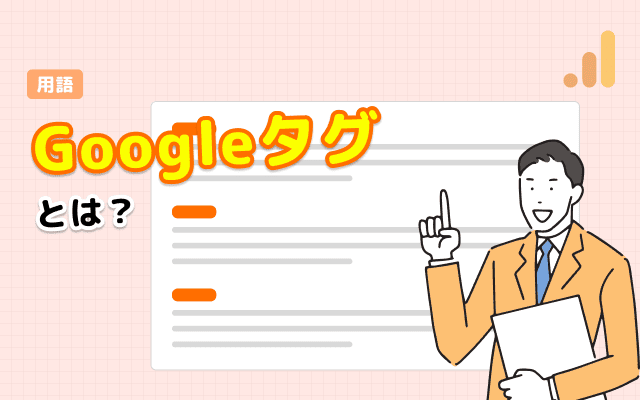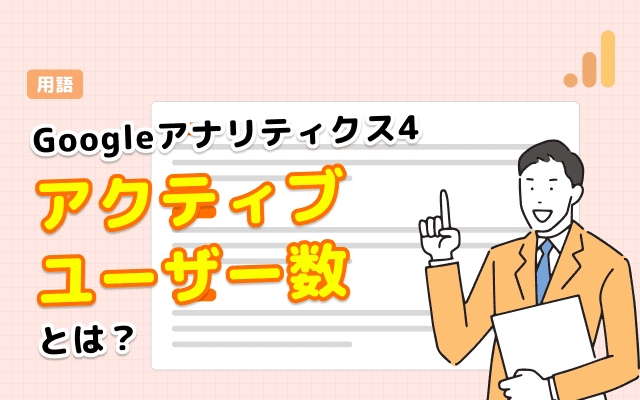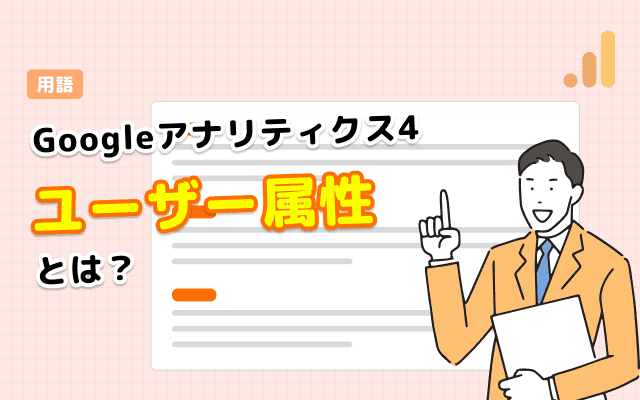本記事ではGoogleアナリティクス4(GA4)やアクセス解析での指標の一つである「セッション数」についてご説明します。
セッション数と他の指標との違いをしっかり理解してアクセス解析をしていきましょう。
GA4の基本的なデータの意味、アクセス解析の基本については定期開催のオンラインセミナーで解説しております。GA4を使ったアクセス解析が初めての方はチェックしてみてください。

セッション数とは
セッションとは、ユーザーがWebサイトを閲覧し始めてから離脱するまでの一連の流れ・操作の事です。
セッション数とは、これらの一連の流れの回数のことです。そのため、Webサイトを1ページだけ閲覧したセッションも、10ページ閲覧したセッションも、数としてはそれぞれ「1」となります。
セッションは、ユーザーがサイトを離脱するか、30分間何も操作(イベントの発生)をしないとタイムアウトとなり、自動的に終了されます。
※セッションの継続時間はGA4の設定から変更可能です。
以下の図の例では、Aさんが9:00と13:00にサイトを閲覧し、Bさんが16:00に同じサイトを閲覧しました。この場合、Aさんのセッション数は2、Bさんのセッション数は1で、合わせるとセッション数は3になります。

このように、セッション数はアクセスしたページ数ではなく、何回サイトに訪問があったかを表す指標です。
セッション数、訪問数、流入数の違い
訪問数、流入数はセッション数の別名であり、同じ意味です。
上記の言葉は全てユーザーがサイトに来た回数を指します。
セッション数と他の基本的な指標の違いについてはオンラインセミナーでも解説しています。指標の意味定義からPV数の分析方法まで解説していますので、これからアクセス解析を始める方におすすめです。

セッション数の目安・平均
セッション数などのアクセスデータは、様々なサイトのジャンルによって一概にどのくらいの数値が目安になると断言できませんが、例としてブログの月間セッションは大体30,000くらいで、PV数の80%~90%くらいになることが多いです。
セッション数の単位
セッション数は前述したとおり、「ユーザーがサイトを訪問してから離脱するまでの一連の流れ」を1つの単位としてカウントしています。
セッション数の計算方法
ここでは、セッション数がどのようにGA4で記録されるのかを例と共に確認します。
最終アクセスから30分以上経過した後は別セッション
最初にも少し述べましたが、ブラウザ上でユーザーが30分間以内に何らかのアクション(ページの遷移やファイルのダウンロード、動画の閲覧など)を行っている間は、セッションは継続されます。一方、何もせずに30分経過してから何らかのアクションをした場合は、直前のセッションがすでに終了しているため、別のセッションが開始されます。
例えば、9:00から1時間ほど、10分ごとにページを閲覧し続けた場合は、30分を過ぎた場合でも1セッションとしてカウントされます。しかし、40分後にページを閲覧し直した場合は別のセッションとカウントされます。
日付が変わっても同じセッション
GA4では日付をまたいだ場合もセッションは維持されます。
例えば、1/1の23:30 から 1/2の0:30までの間、10分ごとにページを閲覧し続けていれば、1/1~1/2の2日間のセッションは1となります。
ただし、上記のケースを日単位で集計した場合は
1/1:セッション1
1/2:セッション1
となり、合計2セッションとなります。
セッション数と閲覧開始数の違い
閲覧開始数とはそのページで何回セッションが始まったかを示す指標です。正確にはページビューイベントを伴うセッション開始数です。そのため、セッション数より少なくなります。
ページビューを伴わないセッション開始が発生するケースとしては、1度セッションがタイムアウトした後、同一ページ内でページ遷移を伴わない何らかのアクションして新しいセッションが開始した時に発生します。
セッション数を増やす方法
セッション数を増やす方法としては以下のようなものがあります。
- 広告を運用して広告からの流入を増やす
- SEO対策をして検索からの流入を増やす
- 外部のサイトから引用されるようなコンテンツを作成する。
- SNSを利用してサイトへの流入数を増やす
関連記事:SEO(検索エンジン最適化)の基本
アクセス解析セミナーでも詳しく解説
「UU数・セッション数・PV数の違いがよく分からない」「PV数を増やすにはセッション数を増やせばよいの?」「セッション数が少ないんだけどデータが正しく取れているのかな?」といった疑問を解決できるセミナーを開催しています。
PV数アップのための改善例を知りたい方、Googleアナリティクスで正しくPVが分析できるようになりたい方、Googleアナリティクスが初めての方に最適です。

まとめ
本記事では、セッション数の概要や他の指標との違いを解説しました。サイトのセッション数を把握することはアクセス解析においてとても重要です。実際に、GA4でセッション数を確認する方法は、以下の記事でご紹介しているのでぜひご覧ください。